宜丽客EXG-PRO轨迹球鼠标怎么样
大家好,我是南北桃源~
作为一名天天面对电脑时长超过16小时的我来说,虽然没有达到网上对“鼠标手”描述的那么夸张,但是右手手腕经常会感觉到酸痛,而且左右手手腕处有很明显的区别,右手手腕处已经有一层茧了。所以,我一直在了解关于鼠标手有什么缓解的方式,毕竟不用鼠标是不太现实的事情。在这过程中,我发现两种鼠标能对鼠标手有所缓解,分别是人体工程学做的出色的鼠标,以及轨迹球鼠标。

上图就是我的鼠标手,我自己也能很明显的感觉到手腕这里的老茧,这就是这么多年来天天面对电脑和桌子磨出来的。偶尔用手去捏这块地方的时候,能很明显的感觉到酸痛。
轨迹球鼠标的特性
在介绍这款轨迹球鼠标之前,先来一起谈谈轨迹球鼠标有什么特点吧。
相对于普通鼠标来讲,轨迹球鼠标在功能上与普通鼠标有所不同,最主要的区别是:
普通鼠标都是将激光引擎做在底部,靠鼠标与鼠标垫之间的移动感应来移动光标;
轨迹球鼠标则是在鼠标上做了一个轨迹球,通过手指控制轨迹球的移动来移动光标。

由于以上两点的区别,那么轨迹球鼠标的特点也就很明显了:
舒适性要比普通鼠标要好,毕竟手的前部不用前后左右移动,这也是鼠标手的最主要的原因之一。
其次由于不需要移动鼠标,对空间及环境的要求就不高了。躺在床上也能愉快的使用鼠标。

由于通过手指的移动来控制鼠标,精准度要比普通鼠标更高,这也是为什么很多绘图用户选择轨迹球鼠标的原因。
当然了,用过很久以前的机械鼠标的朋友,应该会明白机械鼠标下面的球很容易有一层类似于泥一样的东西,虽然现在的轨迹球鼠标的轨迹球要比以前老式的机械鼠标做工要好很多,但由于裸露在外面,清理灰尘也是一件比较重要的事情。
还有,由于轨迹球鼠标的特性,用轨迹球鼠标玩游戏也是很难受的事情,建议轨迹球鼠标还是办公使用为好。
这次入手体验的鼠标是宜丽客的EXG-Pro 轨迹球鼠标,具体型号是M-XPT1MRBK。这款鼠标采用的是拇指型的轨迹球,共有八个按键分别布置在各个手指能很轻松操控到的位置。支持有线、2.4Ghz以及蓝牙连接。同时入手的还有MP-G03鼠标垫,本文主要是宜丽客的这款轨迹球鼠标的使用体验,以及使用过程中的碰到的问题以及一些使用技巧的分享。
满199元减10元
扫码领取满0.0减38.0

鼠标和鼠标垫的包装如上图所示,通过包装正面都可以看到产品的样式。
关于鼠标垫
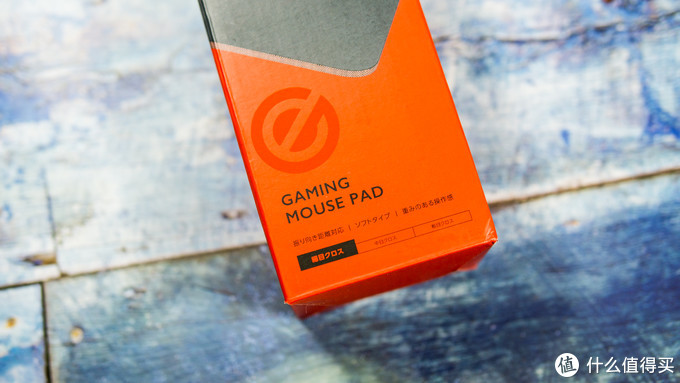
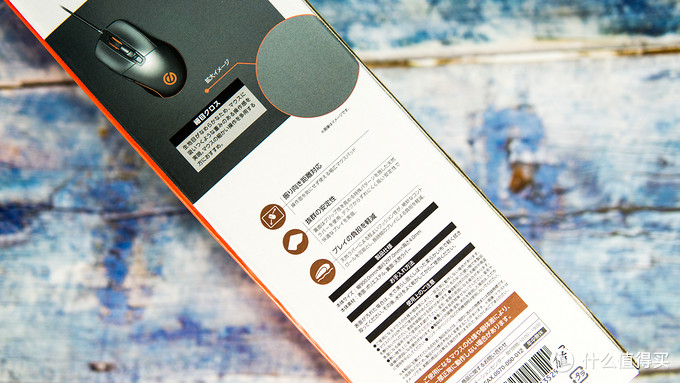

鼠标垫上没有花哨的图案,只有在鼠标垫右下角有一个宜丽客的标志。

鼠标垫的厚度有4mm,鼠标垫底部有防滑波纹设计,能更好的吸附桌面。

鼠标垫放在桌面上,不算非常厚,但是橡胶材质的弹性还是很不错的。
轨迹球鼠标开箱

鼠标包装正面,是这个鼠标的本体样式,以及这款鼠标的EX-G Pro系列名称。右上角的一行小字是这款鼠标的具体型号。

包装背面则是这款鼠标的一些具体参数,上面参数大概的意思是按照一天使用8小时的使用时长,那么这个鼠标在节能模式下2.4Ghz使用时长约301天,蓝牙模式下使用时长约366天。在高性能模式下,2.4GHz使用时长约211天,蓝牙模式下使用约240天。


包装采用的是翻页式的设计,翻开盒子,可以看到在左边是这个鼠标的各个按键功能的介绍以及这个鼠标的一些关键特性。右侧则直接可以看到这个鼠标的本体。

包装内的所有物品如上图所示,包含说明书一份,5号电池一节,2.4Ghz的无线接收器一个,鼠标连接线一根。

数据线的长度大约为1.6米,这个长度能满足大部分用户的连接。

无线接收器的尺寸比较小巧,上面设计有凹槽,当收纳在鼠标内时,可以很方便的通过这些小凹槽将接收器取出。
外观展示

从顶部视角看,整个鼠标的外形还是很有质感的。
至于为什么选择拇指版而没有选择食指版轨迹球鼠标的原因,大家从这个鼠标的外形上应该能看明白,拇指版相对于普通鼠标的来讲,学习成本非常低,常用的鼠标滚轮以及左右按键都还在原来的位置。

顶部为充电接口,采用的是Micro-USB接口。

从左侧视角看,大大的轨迹球表明了它的身份。在轨迹球下方则有一个按键可以进行自定义操作,在按键后方则是蓝牙以及无线连接的切换按键。
左侧是各个按键,都是拇指可以轻松触控到的位置,人体工程学做的很到位。

从这个视角,可以更清楚的看到鼠标上方各个按键的结构。滚轮是玫瑰金色的,和后方的EX-G Pro系列标识以及按键标识采用了同样的颜色。滚轮支持左倾右倾进行横向滚动。
其余按键如前进后退,以及滚轮后方的自定义按键以及右键边上的自定义按键,当手放在鼠标上时都可以很方便的进行操作。

鼠标背面的结构入上图所示,分别为电源开关/高效模式及节能模式调整,DPI调节,配对按键。下方则为电池仓以及无线接收器的收纳位置。
想要取出轨迹球进行清理的话,只要从背面轻轻一按就可以取出轨迹球。

取出的轨迹球如上图所示,它是一个非常圆润的小球,在灯光下看着很通透~

官方对轨迹球的介绍,可以看到这个轨迹球还是有点技术含量的。

其实轨迹球与这个球槽之间的缝隙并不非常大,但是操作起来却非常顺畅。
使用体验

在入手这个轨迹球鼠标之前,我非常担心自己能不能很好的适应轨迹球鼠标的操作,但当我拿出这个鼠标的时候,我直接上手并没有太多的异样感,我很快就适应了这个轨迹球鼠标的操作。
由于非常好的人体工程学设计,当把手放上这个鼠标的时候,每个手指都在它应该在的位置,比如大拇指就很自然的放在了轨迹球上,食指能很轻松的操控到前进后退按键以及滚轮,无名指的位置刚好是右键右侧的自定义按键。
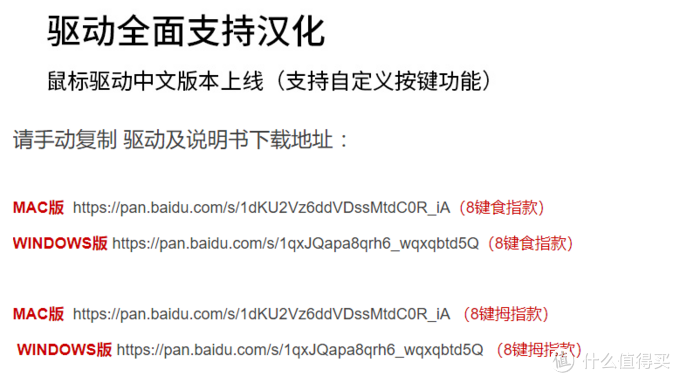
这个鼠标的最大特点,其实在它的所有按键都可以自定义上,而且搭配上飞速滚动以及手势控制功能,能很好的扩展这个鼠标的实用性。当然了,这些功能需要通过下载鼠标驱动程序进行设置,驱动下载地址在商品详情页内可以找到。
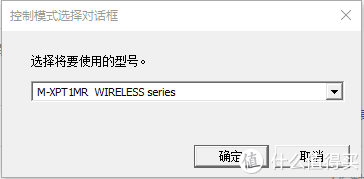
安装好驱动后,可以选择蓝牙连接还是无线连接。
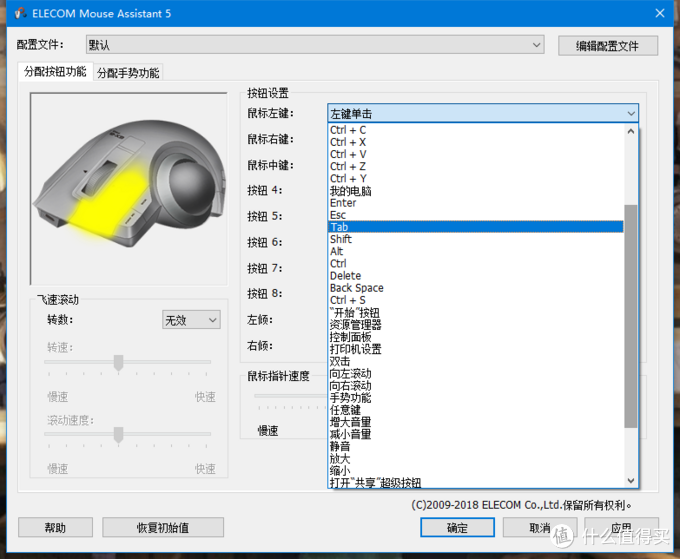
宜丽客的这一款轨迹球鼠标,所有的按键都支持自定义,可定义的功能也非常多。在设置时,选中对应的按键,左侧的鼠标样式图上,也会有对应按键亮起来,这点设计还是挺人性化的。
对于设置,我就把无名指按键设置为手势功能按键,轨迹球下方的按键设置为开始按键,前进后退按键和我别的鼠标一样设置为音量调节按键。
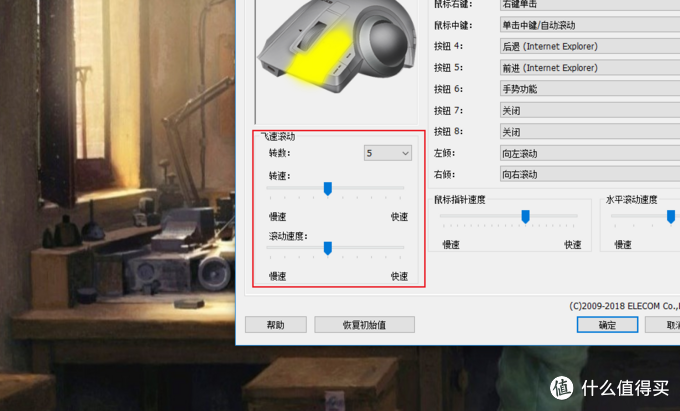
我对罗技master的滚轮功能非常满意,没想到在这轨迹球鼠标上也找到了类似的操作。这款轨迹球鼠标的飞速滚动与master不同的是,master通过硬件层面实现,而这个鼠标却是通过设置对应的参数,当连续转动滚轮到一定的速度时,就会按设置的参数进行快速滚动,想要停下来只要反方向转动一格就可以停止。相对来讲,这款鼠标的滚轮转动每一格都会有很明显的反馈。
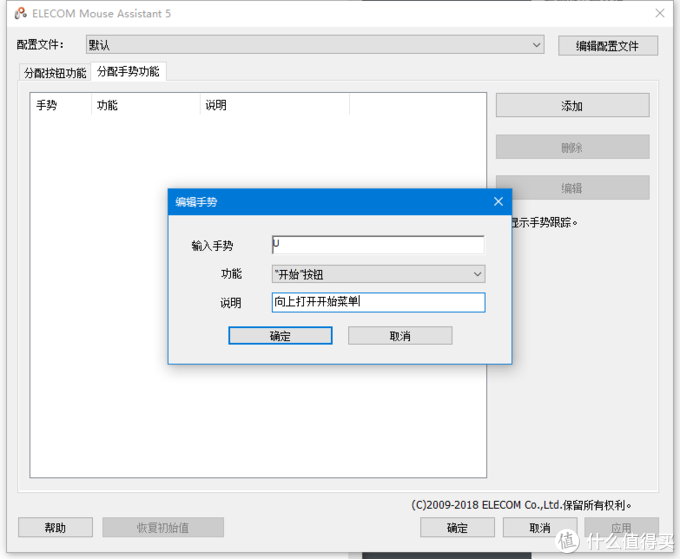
通过自定义按键以及组合鼠标轨迹,可以让鼠标的扩展性更强。
总结

宜丽客的这款EXG-Pro轨迹球鼠标,已经放办公室用了半个多月了。当手掌不需要左右移动去控制鼠标后,以前每天工作几个小时后都要甩几下手掌释放一下,现在也不需要了,这就是右手解放了的感觉吧。
原本以为轨迹球鼠标上手需要很长的学习时间,但实际使用上来,除了刚上手时偶尔会去移动它之外(这款轨迹球鼠标放在桌面上的时候,很稳很难移动,一次两次之后也就不会有这样的想法了),其实在使用上也没啥特别的区别。
当然了,我最满意的一点还是它的人体工程学设计,手放上去的时候每个手指以及手掌都能很好的找到自己的位置,非常舒服。
小编注:本文作者@南北桃源 是什么值得买生活家,他的个人自媒体信息为:
新浪微博:@北桃源
扶持推广个人品牌是生活家新增福利,更多详细内容请了解生活家页面(https://zhiyou.smzdm.com/author/)。欢迎大家踊跃申请生活家,生活家中表现优异的用户还将有机会成为『首席生活家』,欢迎有着特别生活经验的值友们踊跃加入生活家大家庭!


 图片来自网络,盗图侵删
图片来自网络,盗图侵删 图片来自网络,盗图侵删
图片来自网络,盗图侵删 图片来自网络,盗图侵删
图片来自网络,盗图侵删 图片来自网络,盗图侵删
图片来自网络,盗图侵删 图片来自网络,盗图侵删
图片来自网络,盗图侵删 图片来自网络,盗图侵删
图片来自网络,盗图侵删 图片来自网络,盗图侵删
图片来自网络,盗图侵删 图片来自网络,盗图侵删
图片来自网络,盗图侵删 罗技M570
罗技M570 图片来自网络,盗图侵删
图片来自网络,盗图侵删 图片来自网络,盗图侵删
图片来自网络,盗图侵删 图片来自网络,盗图侵删
图片来自网络,盗图侵删 图片来自网络,盗图侵删
图片来自网络,盗图侵删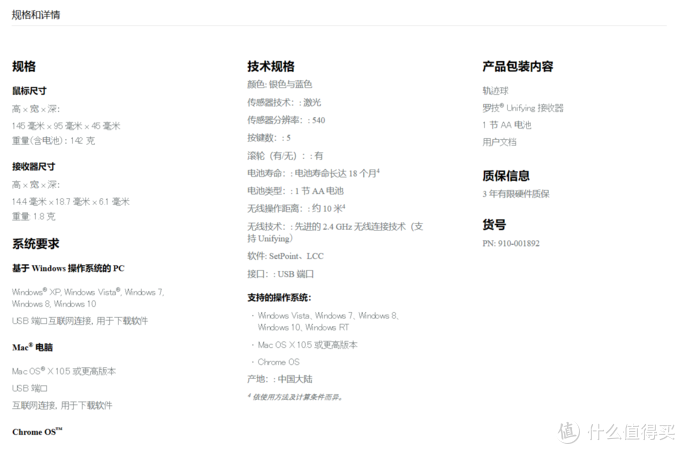 图片来自网络,盗图侵删
图片来自网络,盗图侵删









